Wenn Sie als Anfänger nicht mit Adobe Premiere Pro vertraut sind, wird es für Sie schwierig sein, Premiere Pro-Videos in MP4 exportieren. Das liegt daran, dass es im Exportformat keine MP4-Option gibt. Zunächst sollten Sie wissen, dass MP4-Videos immer mit H.264 oder dem hochwertigen H.265/HEVC codiert sind und Sie diese beiden Codecs in den Exporteinstellungen finden können.
Wenn Sie jedoch die gewünschten Einstellungen zum Exportieren von Premiere Pro-Videos in MP4 gewählt haben, werden die exportierten Videos aus unbekannten Gründen manchmal automatisch in anderen Formaten gespeichert. In diesem Fall können Sie Premiere Pro-Videos trotzdem in das MP4-Format konvertieren. Als vielseitiges Format, das häufig auf allen Geräten und Plattformen verwendet wird, ist MP4 ein sehr wichtiges Format zum Exportieren von Premiere Pro-Dateien. Lesen Sie diesen Artikel weiter und erfahren Sie mehr über 2 effiziente Möglichkeiten, Adobe Premiere Pro-Dateien in verschiedenen Situationen als MP4 zu speichern.
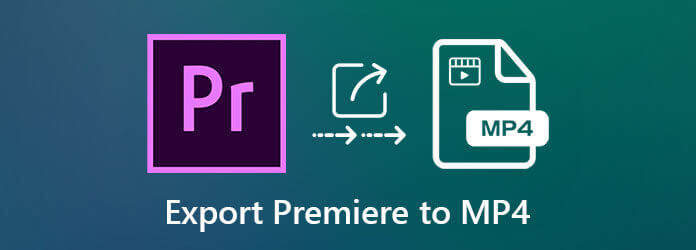
Teil 1. Der einfache Weg, Adobe Premiere Pro-Videos in MP4 zu exportieren
Als Anfänger, der wenig Wissen über das Videoformat hat oder nicht einmal die Exporteinstellungen finden kann, können Sie die nächsten Schritte befolgen, um Premiere Pro-Videos ganz einfach in MP4 zu exportieren.
Schritt 1.Öffnen Sie Adobe Premiere Pro auf Ihrem Computer. Wählen Sie dann die gewünschten Teile in der Projektzeitleiste aus. Die ausgewählten Teile werden hellblau.
Schritt 2.Drücke den Datei Menü oben links und wählen Sie die Option Exportieren. Klicken Sie dann auf Medien , um die Exporteinstellungen zu öffnen. Sie können den Export auch mit der Strg-/Befehlstaste und der M-Taste auf Ihrer Tastatur starten.
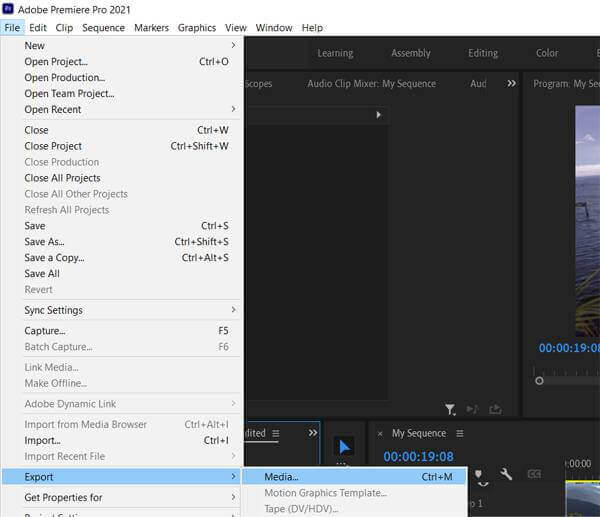
Schritt 3.Klicken Sie im Popup-Fenster auf das Format Menü und scrollen Sie dann nach unten, um den H.264- oder HEVC-Codec entsprechend Ihrem Bedarf auszuwählen. Sie können auch die Videoqualität, den Dateinamen und den Speicherpfad anpassen. Klicken Sie abschließend auf das Export Schaltfläche, um die Premiere Pro-Dateien im MP4-Format zu speichern.
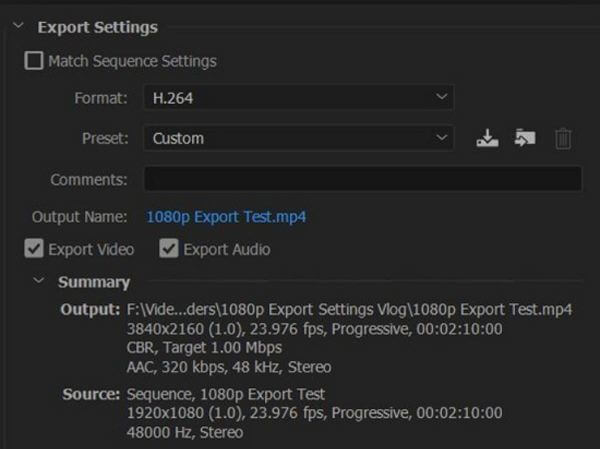
Teil 2. So exportieren Sie Premiere Pro-Dateien durch Konvertieren der Formate in MP4
Wenn Sie immer noch nicht wissen, wie Sie Premiere Pro-Dateien in MP4 exportieren sollen, können Sie sie in einem beliebigen Format speichern und Premiere Pro dann in MP4 konvertieren. Dies ist auch eine nützliche Methode, wenn Sie mit den MP4-Einstellungen nur falsche Formate erhalten.
Blu-ray Master Video Converter Ultimate ist eine sehr leistungsstarke Software, die Premiere Pro-Dateien problemlos und 70-mal schneller in MP4 konvertieren kann. Sie unterstützt mehr als 500 Formate und hohe Qualität wie 8K, 5K und 4K.

- Konvertieren Sie Premiere Pro-Dateien in jedem Format mit wenigen Klicks in MP4.
- Unterstützt 4K/5K/8K und HD-Auflösung, um eine hohe Qualität zu gewährleisten.
- Kann die Videoqualität verbessern, Effekte anpassen, Filter hinzufügen usw.
- 70-mal schnellere Verarbeitungsgeschwindigkeit zum schnellen Konvertieren einer Reihe von Videos.
Kostenfreier Download
Für Windows
Sicherer Download
Kostenfreier Download
für macOS
Sicherer Download
Schritt 1.Laden Sie Blu-ray Master Video Converter Ultimate herunter und starten Sie es auf Ihrem Computer. Klicken Sie auf Dateien hinzufügen Taste oder Plus Schaltfläche, um die gewünschten Premiere Pro-Dateien auszuwählen.
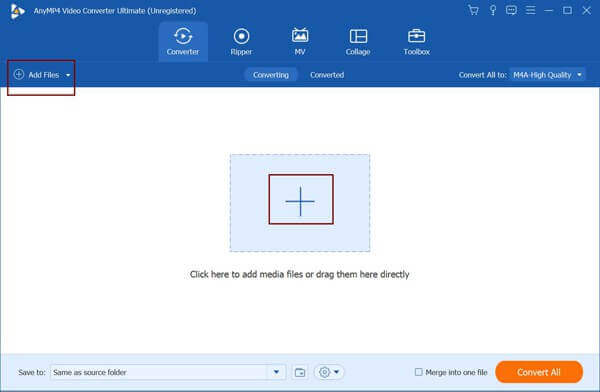
Schritt 2.Drücke den Alles konvertieren in Menü, um das MP4-Format in der Videoliste auszuwählen. Um eine hohe Qualität zu erhalten, können Sie das Wie die Quelle Option, die ursprüngliche Auflösung beizubehalten. Klicken Sie dann auf die Benutzerdefiniertes Profil Symbol, um die detaillierten Parameter zu ändern.
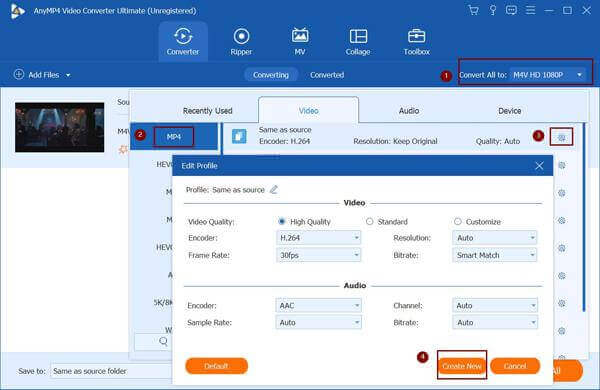
Schritt 3.Nachdem Sie zur Hauptoberfläche zurückgekehrt sind, wählen Sie den Speicherpfad und klicken Sie dann auf Konvertieren alle Schaltfläche, um mit der Konvertierung von Premiere Pro-Dateien in MP4 zu beginnen.
Teil 3. Häufig gestellte Fragen zum Exportieren von Adobe Premiere Pro in MP4
-
Warum kann ich das Premiere Pro-Projekt nicht im MP4-Format mit H.264-Codec speichern?
Vielleicht haben Sie die Videodateien in 4K-Auflösung erstellt und nur der HEVC-Codec im MP4-Format unterstützt eine so hohe Qualität. Sie können Premiere Pro mit HEVC-Codec in MP4 exportieren und den Codec dann über Blu-ray Master Video Converter Ultimate in H.264 ändern.
-
Wie konvertiere ich Premiere Pro-Dateien kostenlos online in MP4?
Kostenloser Online-Videokonverter für Blu-ray Master ist die beste Wahl für Sie, um das Premiere Pro-Projekt in MP4 zu konvertieren. Ohne Software herunterzuladen, können Sie Adobe Premiere Pro ganz einfach in das MP4-Format umwandeln.
-
Warum sollte ich Adobe Premiere Pro in das MP4-Format exportieren?
Das MP4-Format ist in vielen Bereichen das am häufigsten verwendete Format. Sie können MP4-Videos problemlos online hochladen und auch auf Ihrem Computer und Mobiltelefon abspielen. Exportieren Sie Premiere Pro-Videos daher am besten in das empfohlene MP4-Format.
Einpacken
Wenn du willst Adobe Premiere Pro-Videos in MP4 exportieren Format können Sie einfach den H.264- oder H.265/HEVC-Codec zum Exportieren auswählen. Wenn dies fehlschlägt oder Sie der komplexe Vorgang immer noch verwirrt, können Sie die Videos in andere Formate exportieren und dann Premiere Pro-Dateien mit Blu-ray Master Video Converter Ultimate in MP4 konvertieren.
Mehr von Blu-ray Master


